Pagina Inhoudsopgave
Bijgewerkt op Jul 30, 2025
Waarom moet u een Sandisk SD-kaart formatteren?
- U wilt alles op de SD-kaart verwijderen
- De SD-kaart is beschadigd of corrupt en moet worden geformatteerd.
- Onjuist gebruik van SD-kaarten, zoals hot-swapping, kan het probleem veroorzaken en ertoe leiden dat de SD-kaart geformatteerd moet worden.
- SanDisk SD-kaart raakt geïnfecteerd met een virus.
Het formatteren van een SanDisk SD-kaart voor camera's of mobiele apparaten is eenvoudig. Op deze pagina vindt u de volledige handleiding voor het formatteren van een SanDisk SD-kaart in Windows 10, Mac of in de camera.
- Fooi
- 1. Het formatteren van een SanDisk SD-kaart verwijdert alle gegevens erop. Als je SD-kaart beschadigd raakt of niet kan worden geopend vanwege fouten, kun je eerst bestanden op een SD-kaart herstellen met de beste SD-kaart data recovery software voordat je de kaart formatteert.
- 2. Het formatteren van een SanDisk SD-kaart verwijdert de bestanden niet volledig, maar alleen de verwijzing naar de bestanden. Zoals hierboven vermeld, kunt u gegevens van een SD-kaart herstellen met professionele dataherstelsoftware. Als u bestanden permanent van uw SD-kaart wilt verwijderen die niet meer te herstellen zijn, moet u de SD-kaart wissen .
Hoe u een SanDisk SD-kaart op Windows 10 op 4 eenvoudige manieren formatteert
Er zijn verschillende manieren om een SanDisk SD-kaart te formatteren op Windows 10:
- #1. Gebruik de SD-kaart formatteertool - EaseUS Partition Master
- #2. Gebruik Windows Verkenner
- #3. Gebruik Schijfbeheer
- #4. Gebruik de opdrachtprompt
1. Hoe u een SanDisk SD-kaart formatteert naar FAT32 met de EaseUS SD-kaartformatteringstool
EaseUS Partition Master biedt complete oplossingen voor schijfpartities voor zowel beginners als experts. Je kunt het gebruiken om partities aan te maken, te vergroten/verplaatsen, samen te voegen, te wissen en te formatteren.
Download nu dit partitiebeheerprogramma en volg de stapsgewijze instructies om uw SanDisk SD-kaart met één klik te formatteren:
Stap 1. Zoek uw SD-kaart en klik met de rechtermuisknop op de partitie die u wilt formatteren en kies 'Formatteren'.
Stap 2. Stel een nieuw partitielabel, bestandssysteem (NTFS/FAT32/EXT2/EXT3/EXT4/exFAT) en clustergrootte in voor de geselecteerde partitie en klik op "OK".
Stap 3. Klik op "Ja" in het pop-upvenster om door te gaan.
Stap 4. Klik op de knop '1 taak/taken uitvoeren' op de werkbalk en klik vervolgens op 'Toepassen' om te beginnen met het formatteren van uw SD-kaart.
Naast deze basisfuncties voor beheer van harde schijven, beschikt EaseUS Partition Master over nog veel geavanceerde functies, zoals:
- Schijf klonen: kloon een hele schijf naar een andere schijf met dezelfde schijfindeling zonder gegevensverlies. U kunt zelfs een grotere harde schijf klonen naar een kleinere SSD .
- Schijf-/partitieconverter: converteer een logische partitie naar een primaire partitie, of een primaire partitie naar een logische partitie, een FAT- naar een NTFS-partitie, een MBR-schijf naar een GPT-schijf of een GPT-schijf naar een MBR-schijf.
- OS migreren: OS overzetten van HDD naar SSD zonder Windows opnieuw te installeren
- De algemene vereisten van 3DS
2. Gebruik Windows Verkenner om de SanDisk SD-kaart te formatteren
Stap 1. Sluit de SanDisk SD-kaart aan op uw computer met de SD-kaartlezer.
Stap 2. Ga naar "Deze pc" en open Windows Verkenner, klik met de rechtermuisknop op uw SD-kaart en kies vervolgens "Formatteren".
Stap 3. Specificeer het bestandssysteem en geef een nieuw label op voor je SD-kaart. Klik op 'Start' en 'OK' om de formattering te bevestigen.
Let op: FAT32 voor SD-kaarten kleiner dan 64 GB, exFAT voor SD-kaarten groter dan 64 GB.

Gerelateerd leesmateriaal: SanDisk SD-kaart repareren die niet geformatteerd kan worden
3. Gebruik Schijfbeheer om de SanDisk Micro SD-kaart te formatteren
Stap 1. Plaats uw SanDisk SD-kaart in een kaartlezer en sluit deze aan op uw computer.
Stap 2. Klik met de rechtermuisknop op 'Deze pc', kies 'Beheren' en voer 'Schijfbeheer' in.
Stap 3. Zoek uw SanDisk SD-kaart, klik er met de rechtermuisknop op en kies 'Formatteren'.
Stap 4. Klik op "Ja" om door te gaan en stel een nieuw label en bestandssysteem in - exFAT of FAT32 - voor de kaart. Klik vervolgens op "OK" om uw SanDisk SD-kaart te formatteren.

4. Gebruik Diskpart in CMD om de SanDisk SD-kaart te formatteren
Stap 1. Typ cmd in het zoekvak in Windows 10. Klik er met de rechtermuisknop op en kies 'Als administrator uitvoeren'.
Stap 2. Typ diskpart in de opdrachtprompt en druk op "Enter".
Stap 3. Typ list disk om alle beschikbare stations weer te geven en druk op "Enter".
Stap 4. Typ select disk + disk number (bijvoorbeeld select disk 2 ) om de SanDisk SD-kaart te selecteren die u wilt formatteren en druk op "Enter".
Stap 5. Typ list partition en druk op "Enter".
Stap 6. Typ select partition + volume number (of bijvoorbeeld select partition 2 ) en druk op "Enter".
Stap 7. Typ format fs=fat32 (of format fs=exfat) en druk op "Enter" om de schijf te formatteren met FAT32 of exFAT.

🔥 Lees meer: SD-kaart formatteren met CMD | Volledige details
Hoe u een SanDisk SD-kaart op een Mac formatteert met Schijfhulpprogramma
Mac heeft een ingebouwde tool om je te helpen bij het formatteren van een SanDisk Micro SD-kaart. Hier zijn de gedetailleerde stappen.
Stap 1. Sluit uw SanDisk SD-kaart aan op uw Mac met behulp van een kaartlezer.
Stap 2. Open "Schijfhulpprogramma".
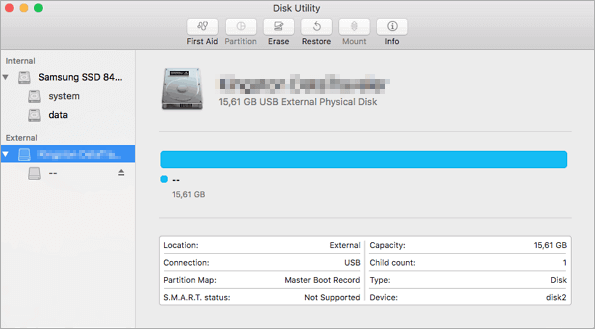
Stap 3. Selecteer je SanDisk SD-kaart. Kies 'Wissen' en vervolgens 'Formatteren'.
Stap 4. Voer de naam van de SanDisk SD-kaart in (optioneel). Kies een bestandssysteemindeling. Als uw SanDisk SD-kaart 64 GB of groter is, kies dan exFAT. Als de kaart 32 GB of kleiner is, kies dan FAT32.
Stap 5. Je ziet een bevestigingsbericht: "Weet je zeker dat je de partitie [naam van je kaart] wilt wissen?" Klik op "Wissen".

Hoe u een SanDisk SD-kaart op een camera formatteert
Volg de onderstaande stappen om de SanDisk SD-kaart op de camera te formatteren.
Stap 1. Schakel de camera uit en plaats de SD-kaart in de juiste sleuf.
Stap 2. Schakel de camera in. Druk op de menuknop van de camera.
Stap 3. Selecteer het menu Instellingen en kies Formatteren, Geheugenkaart formatteren of iets dergelijks.
Stap 4. Selecteer "OK" om het formatteren te starten.
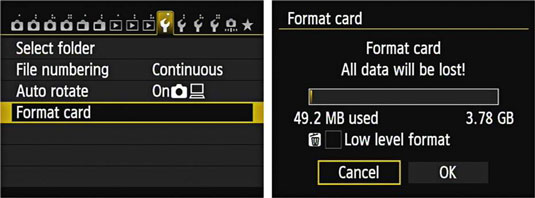
Samenvattend
We hebben alle manieren om een SanDisk Micro SD-kaart te formatteren gedemonstreerd. Je kunt een SanDisk SD-kaart op 4 manieren formatteren naar FAT32 of exFAT in Windows 10 via de EaseUS SD-kaart formatteertool, Verkenner, Windows Schijfbeheer en de Diskpart-opdrachtregel.
Gebruik gewoon Schijfhulpprogramma om de SanDisk SD-kaart op je Mac te formatteren en te wissen. Je kunt de SanDisk SD-kaart ook rechtstreeks op je camera formatteren. Nu is het jouw beurt om het zelf te doen.
Veelgestelde vragen over het formatteren van een SanDisk SD-kaart
Als u nog meer vragen hebt over het formatteren van SanDisk SD-kaarten, volg dan onderstaande instructies en vind de antwoorden:
1. Moet ik een nieuwe SanDisk Micro SD-kaart formatteren?
Het hangt ervan af waar en hoe je de SanDisk micro SD-kaart wilt gebruiken. Als je de SD-kaart op een Android-telefoon wilt gebruiken, is het antwoord 'Ja' en moet je de SD-kaart formatteren als interne of draagbare opslag op de telefoon.
Als je de kaart alleen wilt gebruiken om wat losse gegevens te back-uppen als verwijderbaar opslagapparaat of om de kaart in je camera te gebruiken, is het antwoord nee. De meeste SD-kaarten zijn voorzien van een correct bestandssysteem en hebben een eenvoudig volume. Je kunt de kaart direct gebruiken om bestanden op te slaan.
2. Waarom kan ik mijn SanDisk-geheugenkaart niet formatteren?
Er kunnen verschillende redenen zijn waarom u een SanDisk-geheugenkaart niet kunt formatteren. Hieronder volgt een lijst met mogelijke redenen:
- SD-kaart is RAW of beschadigd.
- De SD-kaart is beveiligd tegen schrijven of vergrendeld.
- SD-kaart is geïnfecteerd met een virus of malware.
- SD-kaart wordt niet ondersteund door het huidige besturingssysteem.
- SD-kaart is logisch of fysiek beschadigd.
3. Hoe formatteer ik mijn SanDisk 128GB SD-kaart?
- Sluit de SanDisk 128GB SD-kaart aan op uw pc.
- Start EaseUS Partition Master, klik met de rechtermuisknop op het SD-kaartvolume en selecteer "Formatteren".
- Stel een nieuw bestandssysteem in voor de SD-kaart - NTFS, FAT32 of zelfs exFAT, vink "Snelformatteren" aan en klik op "OK".
Hoe kunnen wij u helpen?
Gerelateerde artikelen
-
![author icon]() Tina/2025/07/30
Tina/2025/07/30 -
Hoe u de computerprestaties in Windows 11/10/8/7 kunt versnellen [Stapsgewijze handleiding]
![author icon]() Tina/2025/07/30
Tina/2025/07/30 -
Paragon Migreer OS naar SSD 4.0 Gratis [2023 Gids & Alternatief]
![author icon]() Tina/2025/07/30
Tina/2025/07/30 -
Fix Steam herkent fout op externe harde schijf niet
![author icon]() Tina/2025/07/30
Tina/2025/07/30
EaseUS Partition Master

Beheer partities en optimaliseer schijven efficiënt
